- Macromedia Flash 8线条工具怎么使用 06-23 17:00
- Macromedia Flash 8怎样制作表情 06-23 16:56
- Macromedia Flash 8怎样制作试卷飘落场景 06-23 16:53
- Blender怎么启用插件 12-21 08:35
- Blender怎么运行脚本 12-21 08:35
- tt语音开黑版官网入口 12-20 08:56
- OBS Studio如何录屏 12-20 08:53
- 火狐浏览器如何打开控制台 12-19 17:59
Macromedia Flash 8怎样更改舞台颜色呢?很多用户对于如何更改舞台颜色,还不是很了解。这里准备的相关的步骤分享,希望可以帮助到大家!
打开安装好的flash软件,ctrl+n打开新建文档对话框并直接点击确定
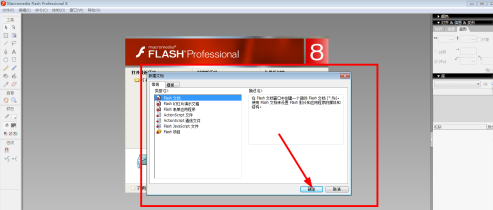
确定后默认的白色舞台就创建完成了
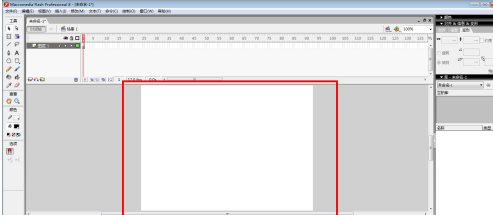
我们在最下面的属性面板中找到背景选项
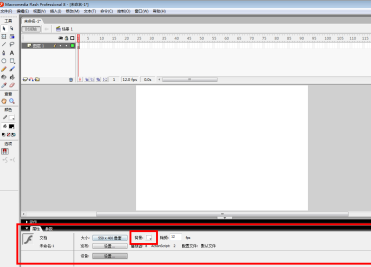
单击背景色块打开色板
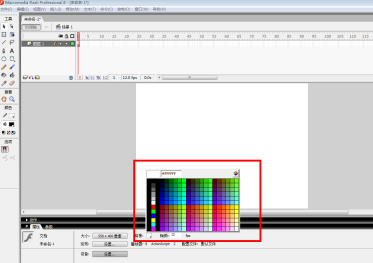
选择一个自己喜欢的颜色单击
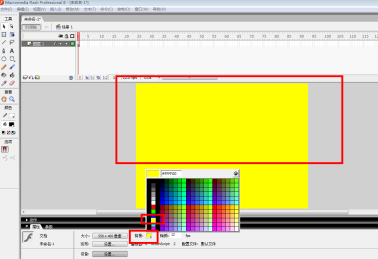
单击后背景色块和舞台背景的颜色都修改成功了
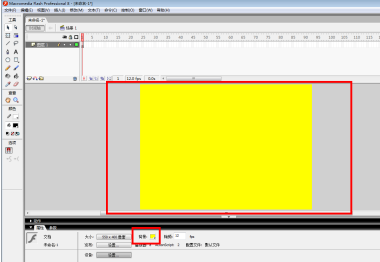
8.08MB / 2025-12-19
5.95MB / 2025-12-19
6.59MB / 2025-12-19
2.32MB / 2025-12-19
21.28MB / 2025-12-19
117.86MB / 2025-12-19
102.03MB
2025-12-18
5.09MB
2025-12-17
7.42MB
2025-12-17
16.91MB
2025-12-18
11.17MB
2025-12-17
39.38MB
2025-12-18
84.55MB / 2025-09-30
248.80MB / 2025-07-09
2.79MB / 2025-10-16
63.90MB / 2025-12-09
1.90MB / 2025-09-07
210.99MB / 2025-06-09
374.16MB / 2025-10-26
京ICP备14006952号-1 京B2-20201630 京网文(2019)3652-335号 沪公网安备 31011202006753号违法和不良信息举报/未成年人举报:legal@3dmgame.com
CopyRight©2003-2018 违法和不良信息举报(021-54473036) All Right Reserved


















